
时间:2020-09-22 08:19:19 来源:www.win10xitong.com 作者:win10
我们在操作win10系统的时候,有Win10电脑壁纸怎么换自己这样的问题,其实不知都还有多少用户遇到了Win10电脑壁纸怎么换自己的问题,如果你想自己来面对Win10电脑壁纸怎么换自己的情况,小编今天想到一个解决的思路:1、首先在桌面空白处右键点击个性化。2、在左侧列表中点击背景,在右侧列表中即可看到更换壁纸界面,点击浏览即可,这样这个问题就解决啦!好了,下面就由小编带来详细处理Win10电脑壁纸怎么换自己的详尽操作教程。
1、首先在桌面空白处右键点击个性化。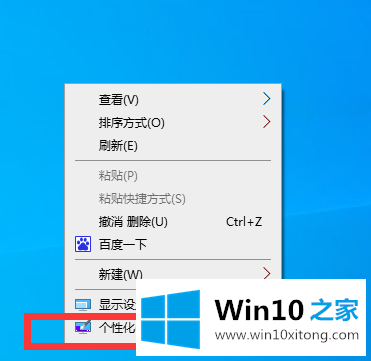
2、在左侧列表中点击背景,在右侧列表中即可看到更换壁纸界面,点击浏览。
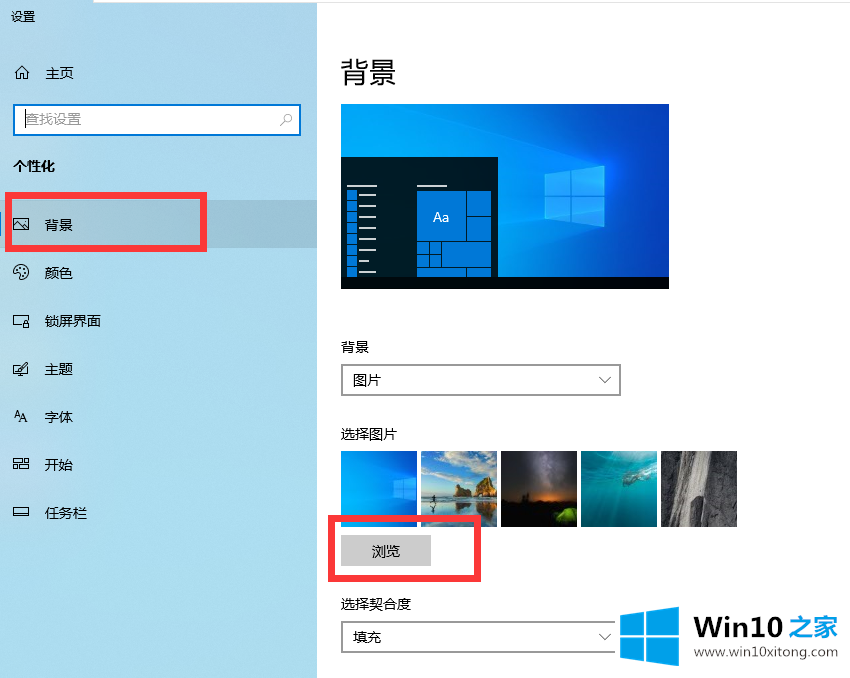
3、在新的窗口中找到想要更换壁纸的储存路径,点击图片后,在下方点击选择图片。
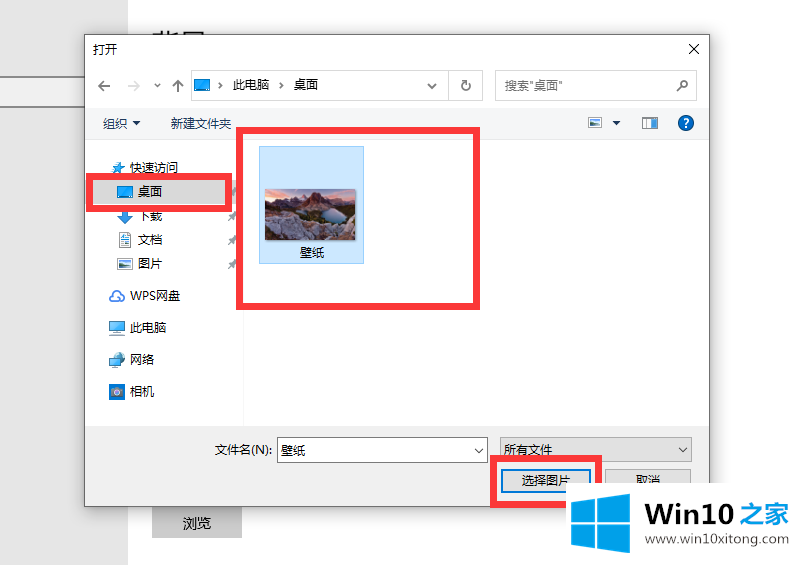
4、回到桌面即可看到已经更换到你想要的壁纸了。
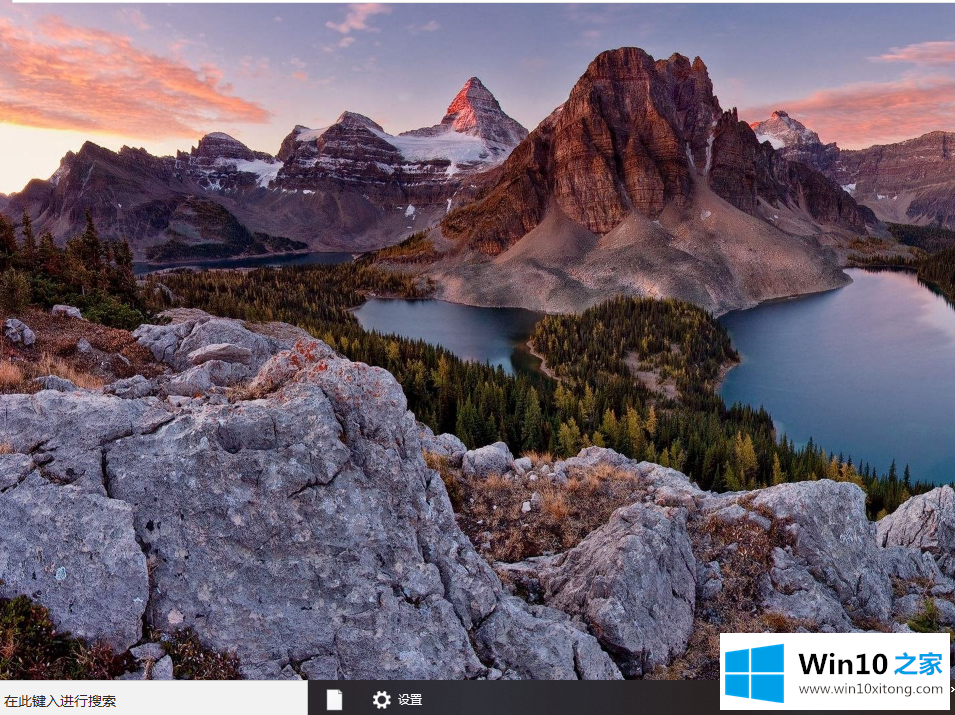
以上就是电脑壁纸怎么换自己的的具体步骤,是不是操作起来非常简单,如果你也想要换电脑壁纸,希望能帮助到你。
关于Win10电脑壁纸怎么换自己的详尽操作教程就给大家说到这里了,谢谢各位对本站的支持。